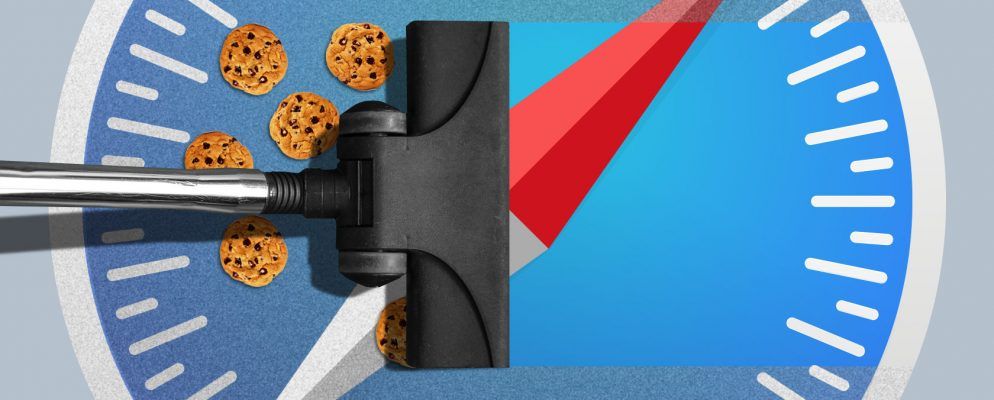我们的大量时间都花在网上,而且您的浏览器会记住您访问过并登录过的所有网站。您的浏览器会存储数据,以便更轻松快捷地返回您经常访问的网站。
浏览数据可以揭示您的浏览习惯,并且可以由您访问的网站访问。如果您担心自己的隐私,则可以管理和删除浏览历史记录以及其他浏览数据,例如Cookie,缓存和自动填充信息。
我们已经讨论了在Windows上不同浏览器中清除浏览历史记录的问题。 。今天,我们将介绍如何在Mac版Safari中管理您的浏览历史记录和其他浏览数据。
浏览历史记录
浏览历史记录是您访问的每个网页的记录。您的浏览器会存储每个页面的URL,但使用私有浏览模式时除外。当您开始在浏览器的地址栏中输入URL时,以前访问的URL会显示在下拉列表中,与您输入的内容相匹配。另外,当您在Google上进行搜索时,与您的浏览历史记录中的网页匹配的搜索结果会显示为“已经访问过"。
浏览历史记录可以帮助改善您的浏览体验,但同时也会暴露您的浏览习惯。如果其他人不时使用您的Mac,或者在浏览网络时家人让您的肩膀望而却步,则可能需要定期删除浏览历史记录。
您可以手动清除您随时的浏览历史记录。清除所有浏览器历史记录的两种方法是:
使用以上任一方法,您都会看到以下对话框。从下拉列表中选择要清除历史记录的时间,然后单击清除历史记录。
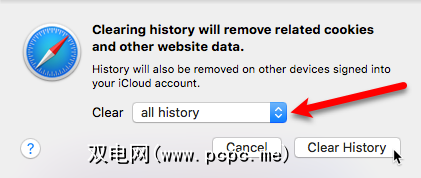
请注意,名称清除历史记录具有误导性。点击清除历史记录还会删除其他网站数据,例如Cookie和整个浏览器缓存。但是有一种清除浏览历史记录而又不会丢失网站数据的方法。
打开 Safari (Safari)或 History (历史记录)菜单,但按住<选择清除历史记录选项之前,请先点击strong> Option 键。您会看到该选项更改为清除历史记录并保留网站数据。按住 Option 键并选择该选项。
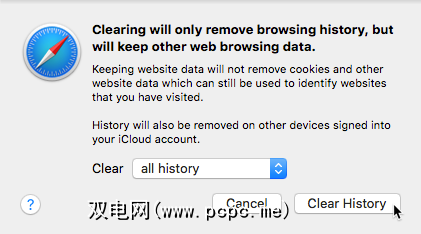
如果您访问过一些站点,则不想将其保存在历史记录中,但又不想删除所有内容,您可以从历史记录中删除单个站点。这也是在删除浏览历史记录时保留其他网站数据的一种方法。
要从浏览历史记录中仅手动清除某些网站,请转到历史记录>显示所有历史记录。当前标签上的网页已替换为历史记录屏幕。您会看到按日期或日期分组的所有网站的列表。
单击要清除的网站,然后按删除键。您也可以右键单击某个项目,然后选择删除。要删除多个项目,请在单击项目时使用 Shift 和 Command 键,然后按 Delete 键。您无法右键单击多个项目以将其删除。

我们在上一节中提到的清除历史记录选项也可以在历史记录上找到>屏幕为按钮。不过,这里没有清除历史记录和保留网站数据选项。
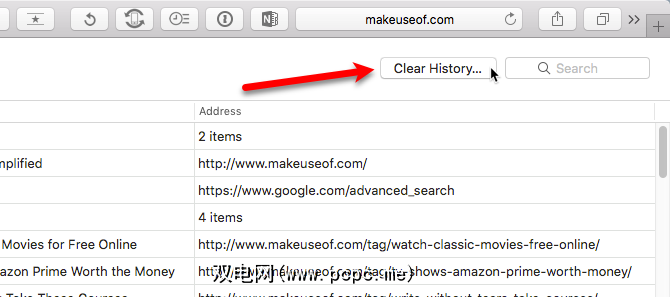
要关闭历史记录屏幕并返回到您正在查看的网页在当前选项卡上,单击工具栏上的返回按钮。
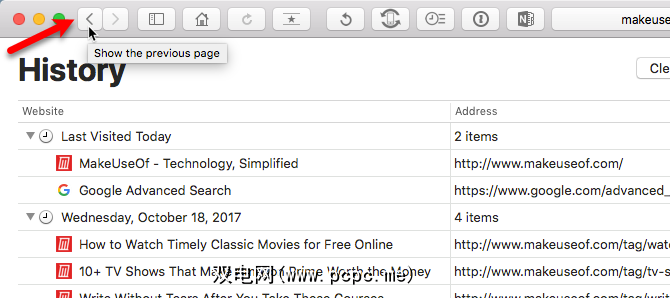
如果您不想手动清除浏览历史记录,可以让Safari在上删除浏览历史记录项设置好的时间表
转到 Safari>首选项,并确保常规标签处于活动状态。点击删除历史记录项下拉列表,然后选择您要Safari删除浏览历史记录项的时间范围。
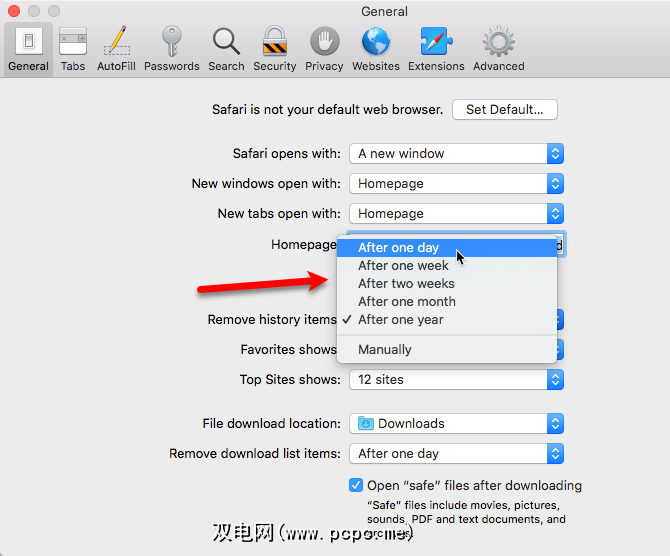
Cookies
浏览器cookie很小您访问的网站创建的文件,这些文件存储在您的计算机上。它们存储有关您在网站上执行的操作的一些信息。
例如,如果您在Amazon上的购物车中添加了一些物品,然后离开了Amazon,那么当您回来时这些物品仍在购物车中。您的登录信息和购物车项目都存储在cookie中,并在您再次访问Amazon时重新加载。
浏览器cookie是一回事,朋友。
-克里斯·柯林斯(@ChrisInDurham)12月1日, 2017
Cookie仅存储您在网站上输入的内容。网站无法从Cookie中获得比您在网站上提供的更多信息。但是,在您浏览网络时,第三方跟踪cookie会跟随您,从而使广告和营销机构可以查看您的浏览历史记录。然后,这些公司可以使用您认为与您的兴趣相关的广告来定位您。
您可以删除计算机上存储的所有cookie,或者仅删除某些网站的cookie。
转到 Safari>首选项,然后点击隐私。然后,单击管理网站数据。
-Andreas Ehn(@ehn),2017年11月30日
如果您不希望任何站点存储Cookie在您的计算机上,选中管理网站数据按钮上方的阻止所有cookie 框。但是,请记住,不允许cookie或删除cookie会迫使您每次访问它们时都登录网站,而不保存在购物网站上购物车中添加的内容。
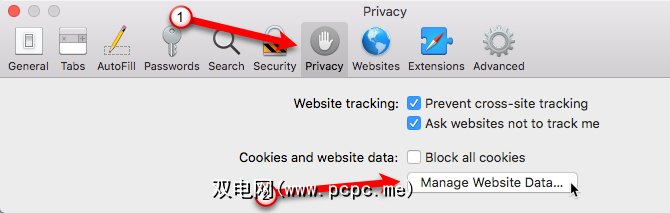
您会请参阅所有在计算机上的cookie(或在缓存中,将在下一节中讨论)中存储数据的所有站点的列表。滚动浏览列表,然后选择要删除其Cookie的网站或其他网站数据。单击删除。
如果知道要删除Cookie的站点,请使用对话框顶部的搜索框。您还可以使用 Shift 和 Command 键选择多个站点,然后单击删除。
要删除所有cookie和网站数据,单击全部删除。
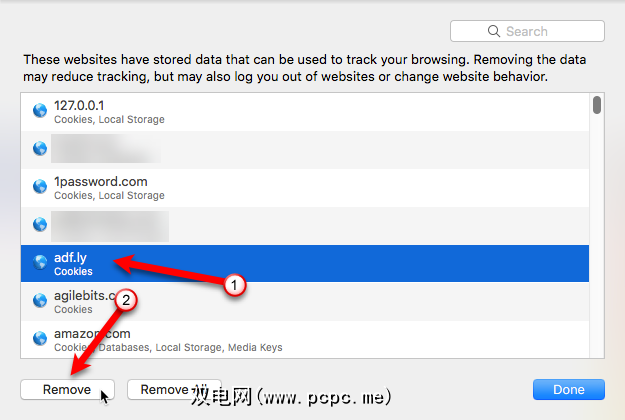
缓存
访问网站时,文件会下载到计算机上以显示该网站。这些文件将保存到浏览器缓存中,该缓存是硬盘驱动器上的临时存储位置。本地缓存的文件可以包括HTML文件,CSS样式表,JavaScript脚本,图像和其他多媒体内容。
为什么浏览器存储这些文件?当您返回网站时,浏览器会检查自上次访问以来哪些内容已更新。仅下载更新的文件或尚未存储在缓存中的文件。这样可以使网站加载速度更快,这在您通过缓慢或有限的Internet连接进行冲浪时可能会有所帮助。
您的浏览器缓存随着时间的流逝会变得非常大,并且会占用硬盘上的大量空间。您可能还会从不再访问的网站上缓存文件。您可以清除缓存以清除不再需要的文件,并释放硬盘上的空间。
要清空Safari中的缓存,您需要开发菜单,您可能不会在菜单栏上看到它。如果不存在,请转到 Safari>首选项,然后点击高级。然后,选中在菜单栏中显示开发菜单框。
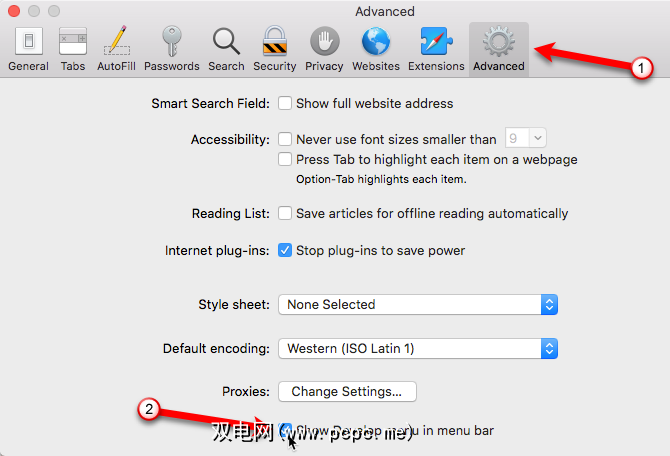
看到开发菜单后,关闭所有Safari窗口,并退出Safari菜单栏位置(使浏览器保持焦点)。然后,转到开发>清空缓存。
清空缓存后访问的任何网站都将花费更长的时间加载,因为该网站的所有文件都必须重新下载
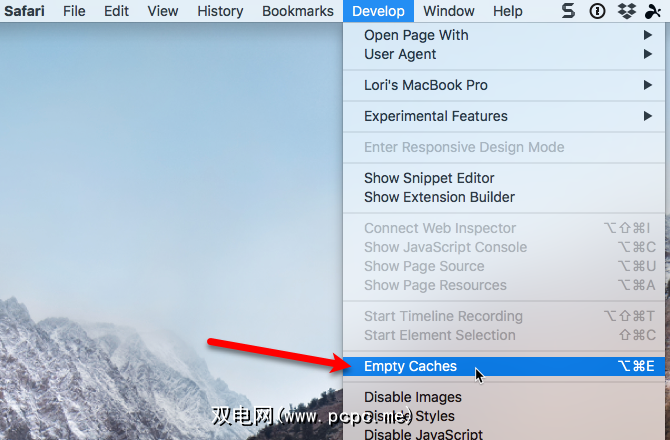
自动填充
Safari的自动填充功能可让您自动输入信息,例如用户名,密码和信用卡信息。但是您确实不应该使用浏览器来保存私人信息,以存储登录信息,信用卡号和其他敏感信息。
要禁用自动填充,请转到 Safari>首选项 >,然后点击自动填充。取消选中自动填充屏幕上的四个框。
取消选中框不会删除以前存储的任何数据。点击要删除的数据类型右侧的 Edit 按钮。
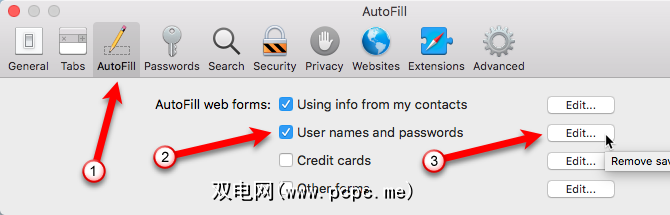
例如,当我们单击用户名和密码复选框,我们将转到Safari偏好设置中的密码屏幕。要访问Safari密码,必须输入用户密码。
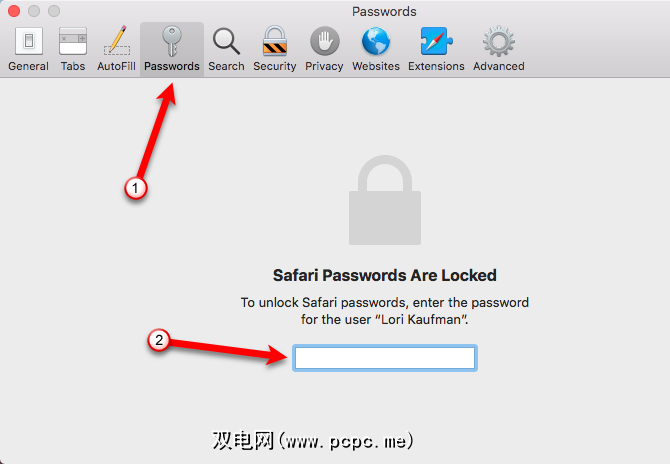
然后,您可以选择一个网站,然后单击删除。使用 Shift 和 Command 键选择要删除的多个网站。
如果使用“自动填充",但网站上的表格正在填写中如果信息有误,则可以更改该网站的信息。双击要更改的用户名或密码并进行所需的更改。您还可以更改网站 URL。
甚至可以使用 Add 按钮手动添加新条目。
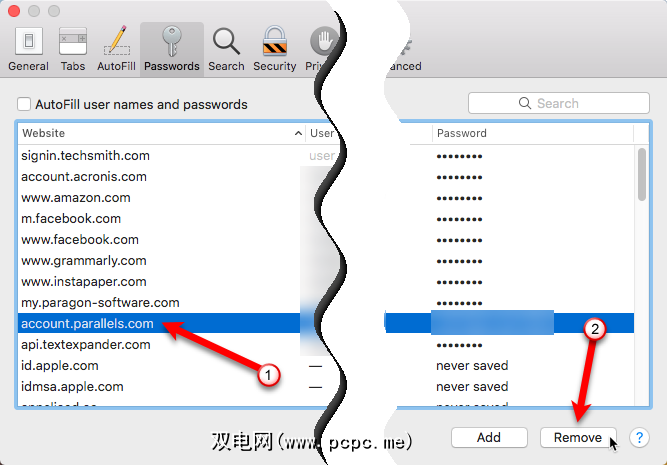
保护您自己在线
浏览历史记录,Cookie和缓存可以使您的浏览体验更加方便。它们也可能危害您的隐私。最好定期清除浏览数据。您还可以在Safari中使用私人浏览,这样可以防止任何浏览数据存储在Mac上。
记住:使用私人浏览时仍可以跟踪您。
基本上,您的私人信息是热门商品,其中包括您的浏览数据。但是,在连接到Internet时,您可以做一些保护自己的事情。
如何在线保护自己?您多久清除一次浏览数据和历史记录?在下面的评论中与我们分享您的想法和经验。